iTunes là một ứng dụng quản lý dữ liệu và sao chép nhạc, phim, hình ảnh, sách, nhạc chuông, ứng dụng… trên các thiết bị di động của Apple như iPhone, iPad, iPod. Như trước đây Với Nokia Symbial s40, s60 thì có Nokia PC Suite, Blackberry hiện nay thì có Blackberry Link… Hiện nay, iTunes đã có mặt trên store của Microsoft, các bạn dễ dàng có thể tải iTunes trên kho ứng dụng. Sau đây sẽ là hướng dẫn cài đặt iTunes mới trên máy tính PC đang sử dụng Windows 7/8/8.1. và mới nhất là Windows 10. Tuy nhiên đối tải iTunes cho Windows 10 có khác chút xíu, nhưng cũng rất đơn giản thôi. Nào hãy cùng bắt đầu ngay bây giờ.
Yêu cầu hệ thống
– Bộ vi xử lý CPU: với một 1GHz Intel hoặc AMD
– RAM 512Gb trở lên
– Windows Windows 10
– Không gian đĩa có sẵn: 400MB
– Windows XP Service Pack 2 trở lên, phiên bản 32-bit của Windows Vista, phiên bản 32-bit của Windows 7, Windows 8, 8.1 và Windows 10.
– Kết nối Internet băng thông rộng để sử dụng iTunes Store.
Cách cài đặt iTunes trên Windows
Bước 1: Các bạn truy cập vào trang download của Apple tại đây
Bước 2: Trọn Download Now màu xanh.
– Phiên bản: iTunes 12.1.1
– Dung lượng: 106 Mb
Bước 3: Sau khi download xong các bạn mở file iTunesSetup.exe tiến hành cài đặt. Màn hình cài đặt hiện lên các bạn chọn Next.
Bước 4: Tại cửa sổ tiếp theo, các ban lựa chọn một số yêu cầu đưa ra trong Option. Sau khi chọn xong, bấm Install tiến hành cài đặt.
Quá trình cài đặt iTunes đang diễn ra, các bạn chờ đợi trong vài phút.
Bước 5: Màn hình Congratulations hiện lên sau đó thông báo quá trình cài đặt thành công, bạn nhấn chọn Open iTunes after the installer exist (mặc định) và nhấn Finish để hoàn tất.
Bước 6: Sau đó 1 bảng yêu cầu chấp thuận yêu cầu của phần mềm.
Bước 7: Một thông báo hiện lên hỏi bạn có muốn thiết lập iTunes là trình nghe nhạc mặc định trên máy không? bạn nhấn chọn Do not show this message again và nhấn Yes để đồng ý và đóng hộp thông báo lại.
Bước 8: Sau khi 1 bảng Well come hiện lên các bạn chọn Đồng ý. Sau đó có 2 lựa chọn: Go to iTunes Store và Scan for Media.
– Mình chọn Go to iTunes Store
Thế là xong rồi đó, rất đơn giản phải không? Trên đây là hướng dẫn cài đặt iTunes cho windows 8.1 mà mình đang sử dụng, tuy nhiên quá trình tương tự với các bản windows khác.
Tải và cài đặt iTunes mới cho Windows 10
Cấu hình
HĐH: Windows 10 phiên bản 16299.0 trở lên; x86, x64
Bước 1: Tải iTunes cho Windows 10
Bước 2: Chọn tải
– Một thông báo hiện ta các bạn chọn như hình
Bước 3: Tải về trên app của Microsoft. Chọn Get
Bước 4: Đăng nhập vào tài khoản của Microsoft bằng tài khoản hotmail, skype… sau đó chọn Next.
Bước 5: Quá trình tải iTunes bắt đầu diễn ra
Tốc độ tải về phụ thuộc vào mạng internet nhà bạn. Sau khi cài đặt xong, các bạn sử dụng bình thường.
Lời kết
Lợi ích của iTunes 12 là vô cùng lớn nếu như bạn đang sử dụng những sản phầm từ Apple: hỗ trợ nghe, tải và sắp xếp nhạc, video trên máy tính vô cùng thận tiện. Đây là trình phát đa phương tiện, là thư viện đồng thời cũng là ứng dụng quản lý di động do Apple phát triển như iPhone/iPad/iPo trên máy tính Windows và Mac. Ngoài ra, iTunes còn có vai trò đồng bộ dữ liệu như ảnh, nhạc, video, app, game… giữa iPhone, iPad, iPod Touch, Apple Watch với máy tính cá nhân. Trên đây là hướng dẫn tải và cài đặt iTunes mới trên PC (Windows 7/8/8.1/10), nếu gặp điều gì khó khăn xin vui lòng để lại bình luận xuống bên dưới. Chúc các bạn thành công!



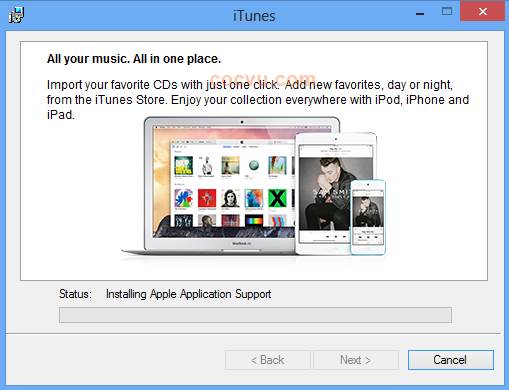



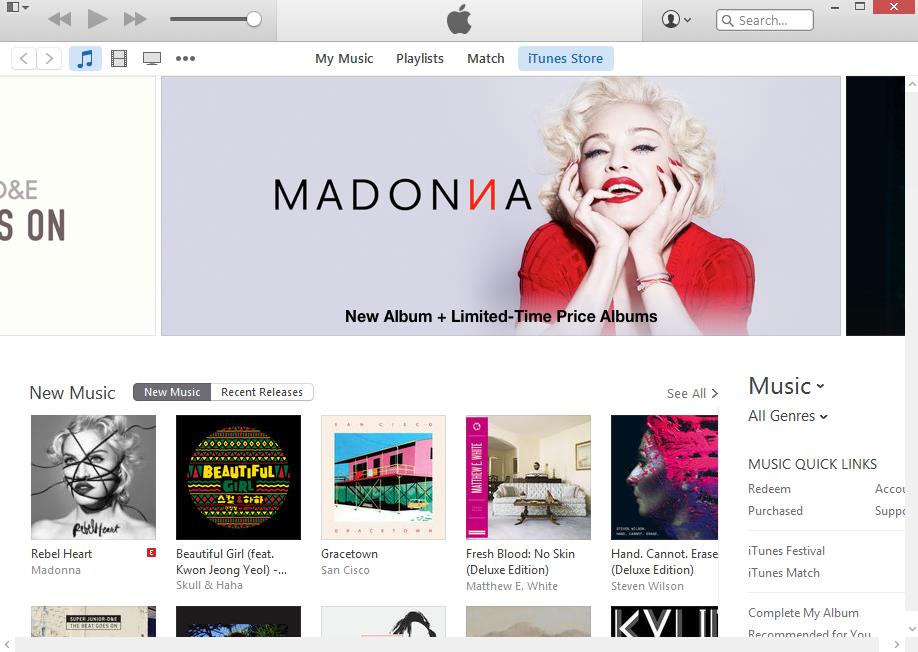



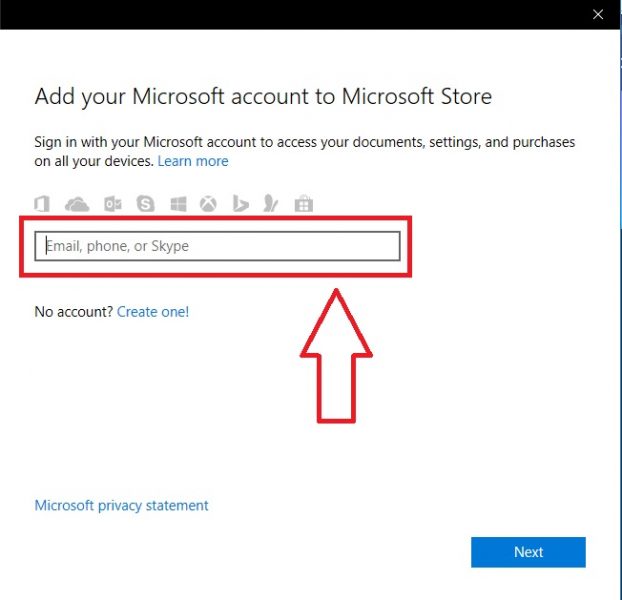
















tai ve that bai thi lam sao day moi nguoi
may tinh Win XP k cai dc hay dao ay minh tai ve cu thay dong tieng anh voi so 7
Chạn bạn! Hiệện tại thì iTunes không hỗ trợ XP bạn nhé
sao mk k cài được vậy
Hiện tại thì bạn đang dùng hệ điều hành nào đấy.
mình dùng win 7 mà cài không được luôn